如果网站需要发送邮件,如论坛注册后给用户发邮件,可以在IIS中设置smtp服务器完成。
安装设置服务端
Windows XP和2000本身就拥有构件SMTP服务器的功能,只是一般还没有安装。选择“控制面板→添加/删除程序→添加/删除Windows组件”,弹出 “Windows组件向导”对话框,在其中双击“Internet信息服务(IIS)”项,就会打开详细选择项,选中“SMTP Service”,按“确定”,插入Windows XP安装盘进行安装(如图1)。
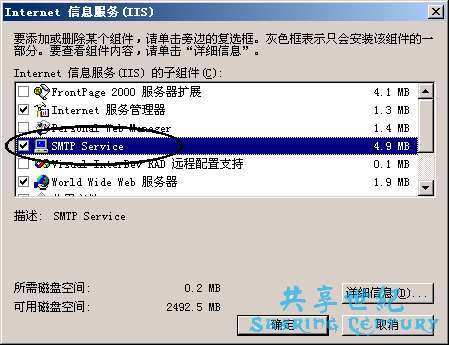
安装好SMTP服务器后,选择“控制面板→性能和维护→管理工具→Internet信息服务”打开Internet信息服务设置窗口,在窗口左侧点击本地计算机名,展开本地计算机目录,可以看到有两个分支“Wed站点”和“默认SMTP虚拟服务器”。在“默认SMTP虚拟服务器”上点击鼠标右键选择“属性”,打开“默认SMTP虚拟服务器属性”窗口。
“常规”选项卡主要设置IP地址,单击IP地址下拉项选择“127.0.0.1”,表示指向本地计算机IP地址,其他项使用默认即可。如果你是局域网接入,拥有固定IP地址,那么IP地址就应该选择相应的地址(如图2)。
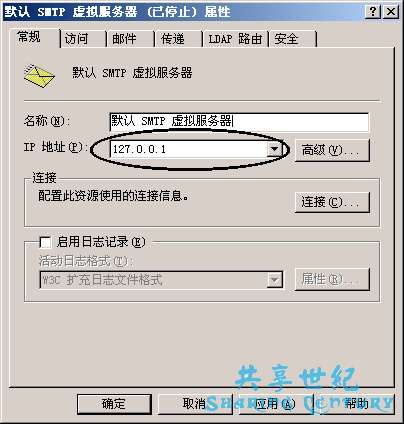
“访问”选项卡中设置访问权限。单击“身份验证”,选择“匿名访问”,表示任何用户都可以发送。
在访问--连接控制--连接和中继中--选择仅以下列表--输入允许发送邮件的服务器IP地址,这样可以限制允许哪个服务器来通过此SMTP server发邮件
“邮件”选项卡中设置邮件传输条件及限制,“限制邮件大小为”等四个选项可以使用默认值,无须更改;
“将未传递报告的副本发送到”可将发送不成功的邮件返回发件人,并且写明不成功的原因;“死信目录”设置没有发送成功的邮件被存放的位置。
“传输”选项中设置邮件传递时间,这里不用修改,使用默认值;“LDAP路由”选项用来指定服务器使用的目录服务器标识和属性,这里也不用启动它。
“安全”选项中设置使用发送服务器的有权用户,默认用户是“Administrators”,你可以单击“添加”添加使用用户。
一切设置好后,你就拥护了自己的邮件发送服务器了!下面我们来看看在Outlook Express和Foxmail中如何设置使用自己的SMTP来发信。
特别注意:
1) 防火墙将25端口打开 ,如果发邮件程序是在同一台机器上,无需打开。
2)将杀毒软件,如Symantec Antivirus 的Internet 邮件防护关闭
发送程序设置
以bugfree发送邮件为例,可进行如下设置
/* 8. Mail setting. */
$_CFG['Mail']['On'] = true;
$_CFG['Mail']['FromAddress'] = "bugfree";
$_CFG['Mail']['FromName'] = 'bugfree';
$_CFG['Mail']['SendMethod'] = 'SMTP'; // MAIL|SENDMAIL|SMTP|QMAIL
/* 9. SMTP param setting. */
$_CFG['Mail']['SendParam']['Host'] = '127.0.0.1'; // The server to connect. Default is localhost
$_CFG['Mail']['SendParam']['SMTPAuth'] = false; // Whether or not to use SMTP authentication. Default is FALSE
$_CFG['Mail']['SendParam']['Username'] = ''; // The username to use for SMTP authentication.
$_CFG['Mail']['SendParam']['Password'] = ''; // The password to use for SMTP authentication.
用PHP的邮件函数发送
修改php.ini文件中的mail function
[mail function]
; For Win32 only.
SMTP = ip地址 ( 用服务器的外网IP地址,localhost不行)
smtp_port = 25
; For Win32 only.
sendmail_from = localhost@example.com
设置客户端软件测试
打开Outlook Express,选择“工具→账号→邮件”,选中帐号点“属性”,在“服务器”标签下的“发送邮件(SMTP)”中输入“127.0.0.1”,即本机地址(如图3),“我的服务器需要身份验证”不选择。
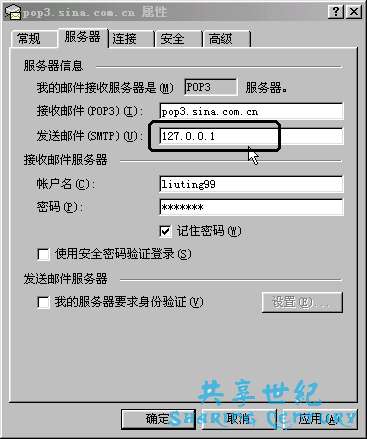
撰写发送邮件和我们平时操作一样,没有什么区别。写好后点发送,邮件会在瞬间发送完毕
新闻热点
疑难解答
图片精选